Einer der am häufigsten verwendeten Browser der Welt ist Google Chrome. Sie können mit diesem Browser zu jeder gewünschten Website gehen und jede Art von Suche durchführen.
Dabei werden Informationen über Ihr Surfverhalten gespeichert, bis Sie die Eingaben löschen. Indem Sie in den Inkognito-Modus wechseln, können Sie verhindern, dass Chrome Ihren Browserverlauf verfolgt.
Wenn Sie befürchten, dass Ihre Online-Aktivitäten von anderen überwacht werden, ist der Inkognito-Modus von Chrome eine großartige Möglichkeit, anonym im Internet zu surfen.
Wenn Sie diesen Modus verlassen, wird alles, was Sie darin verwendet haben, gelöscht, als ob es nie gewesen wäre.
Aber warum willst du es schließen? Die Frage ist: "Wie?" Um mehr darüber zu erfahren, wie Sie den Inkognito-Modus von Chrome beenden, lesen Sie diese Seite weiter.
Wie komme ich aus dem Inkognito-Modus in Chrome heraus?
Wenn wir Incognito verwenden, möchten wir sicher sein, dass es geschlossen wird, bevor jemand anderes darauf zugreifen kann.
Chrome macht spannend Inkognito-Modus ein Kinderspiel, und Sie können in Sekundenschnelle zu Ihrem normalen Surferlebnis zurückkehren.
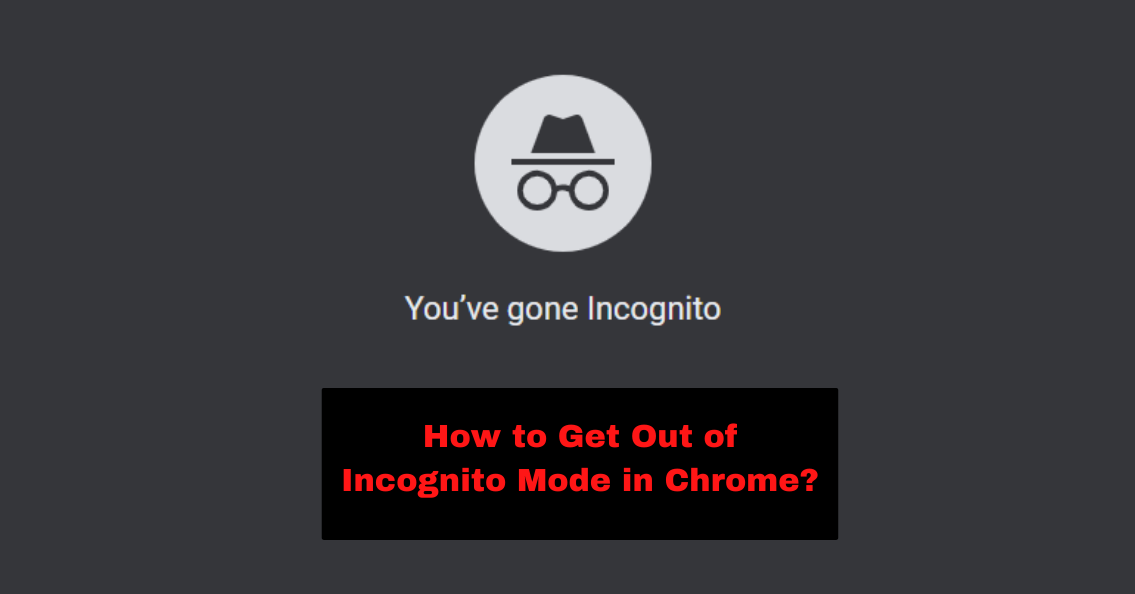
Der Inkognito-Modus von Chrome kann verlassen werden durch:
1. Verwenden des Mobiltelefons
Hier sind die Aktionen, die Sie ausführen müssen, um den Inkognito-Modus in Chrome auf Ihren Mobilgeräten zu beenden:
- Aktivieren Sie Google Chrome auf Ihren Mobilgeräten.
- Um zu sehen, wie viele Tabs Sie geöffnet haben, wählen Sie das runde Kästchen aus.
- Aktivieren Sie den anonymen Browsermodus.
- Wählen Sie die Option „Drei Punkte“.
- Gehen Sie zu den Einstellungen Ihres Browsers und wählen Sie das Menü „Inkognito-Tabs“.
Die Option zum anonymen Surfen wird deaktiviert. Aus Datenschutzgründen konnten wir im Inkognito-Modus keine Screenshots des Browsers machen; Stattdessen haben wir die erforderlichen Verfahren detailliert beschrieben. Daher können mobile Geräte verwendet werden, um den privaten Browsermodus von Chrome zu verlassen.
2. Verwendung eines Computers
Wenn Sie einen Windows-Desktop oder -Laptop mit Chrome und aktiviertem Inkognito-Modus verwenden, gehen Sie wie folgt vor:
- Surfen Sie mit Chrome im privaten Modus.
- Um alle geöffneten Tabs auf einmal zu schließen, verwenden Sie das „Kreuz“-Symbol in der Symbolleiste.
Das Inkognito-Fenster wird nicht mehr angezeigt, wenn Sie Chrome erneut starten.
Quick-Links:
- So entfernen Sie die Ask Toolbar von Chrome
- Wie man Twitch Chromecast: Die besten 3 Möglichkeiten
- Wie aktualisiere ich Google Chrome? Eine grundlegende Anleitung zum Aktualisieren von Google Chrome
- Wie entferne ich Bing aus Chrome? Schritt für Schritt Anleitung
Fazit: Wie komme ich aus dem Inkognito-Modus in Chrome heraus?
Aus diesem Grund ist das Beenden des Inkognito-Modus in Chrome jetzt ein einfacher Vorgang, den Sie tun können, indem Sie den Anweisungen weiter oben in diesem Artikel folgen.
Wenn Sie dies für wichtig halten, können Sie sie auch auf den Geräten selbst deaktivieren.
Sie können den Inkognito-Browsing-Modus von Chrome verwenden, wann immer Sie möchten, so oft Sie möchten, und Sie können den Modus jederzeit verlassen.
Ich hoffe, Sie fanden diesen Beitrag informativ und beantworteten alle Ihre Fragen. Wenn Sie Fragen haben, können Sie gerne Kommentare abgeben.
